Soluciones eficientes para el volumen que no funciona en iPhone con guía
 Publicado por Lisa ou / 11 de enero de 2024 09:00
Publicado por Lisa ou / 11 de enero de 2024 09:00 ¡Hola! He estado intentando subir el volumen de mi iPhone para que mis amigos escuchen la música que quiero recomendar. Sin embargo, el sonido no aumenta, no importa cómo presione el botón de volumen. Parece haber un problema, pero no puedo entender por qué ocurre tal situación. ¿Alguien puede guiarme a través de la reparación? ¿Y por qué mi volumen no funciona en mi iPhone?
¿Tus botones de volumen no funcionan? Bueno, no eres el único que experimenta este problema. A lo largo de los años, muchos usuarios de iPhone se han enfrentado y encontrado soluciones para este problema y, afortunadamente, se puede acceder fácilmente a ellas en línea. Por lo tanto, nos animamos a explorarlos y, después de una investigación exhaustiva, descubrimos los eficaces con una alta tasa de éxito.
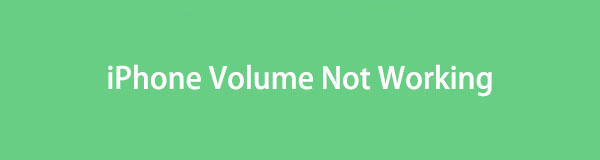
Si lees este artículo, los problemas del iPhone que enfrentas actualmente con respecto a los botones de volumen desaparecerán en poco tiempo. Cada parte a continuación contiene información útil para ayudarlo a comprender las posibles razones y las soluciones al mal funcionamiento del botón de volumen. Como beneficio adicional, también se incluyen instrucciones sencillas para solucionar el problema, así que úselas en cualquier momento.

Lista de Guías
FoneLab le permite reparar el iPhone / iPad / iPod desde el modo DFU, el modo de recuperación, el logotipo de Apple, el modo de auriculares, etc. hasta el estado normal sin pérdida de datos.
- Solucionar problemas del sistema iOS deshabilitado.
- Extraiga datos de dispositivos iOS deshabilitados sin pérdida de datos.
- Es seguro y fácil de usar.
Parte 1. Cómo comprobar si el volumen no funciona en iPhone
Antes de conocer y solucionar el problema, debes asegurarte de que el volumen de tu iPhone realmente no funciona. De esta forma evitarás navegar por los procedimientos de reparación cuando el dispositivo funcione bien. Además, comprobar primero determinará si el problema es interno o externo. Después de eso, comprenderá mejor la situación, lo que facilitará la reparación.
Tenga en cuenta las instrucciones sin problemas a continuación para verificar si el volumen del iPhone no funciona:
Paso 1Seleccione Configuración y navegue inmediatamente a la sección Sonidos y sensación táctil. En la siguiente pantalla, arrastre el control deslizante Timbre y alertas para activar y desactivar varias veces.
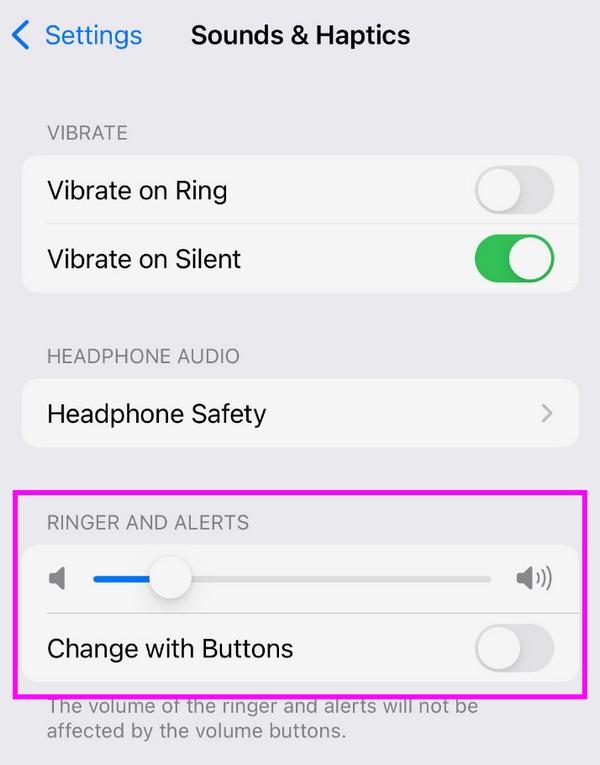
Paso 2Si tu iPhone no produce ningún sonido, significa que ha ocurrido un problema y debes repararlo. Para ello se pueden utilizar las soluciones de la siguiente parte.
FoneLab le permite reparar el iPhone / iPad / iPod desde el modo DFU, el modo de recuperación, el logotipo de Apple, el modo de auriculares, etc. hasta el estado normal sin pérdida de datos.
- Solucionar problemas del sistema iOS deshabilitado.
- Extraiga datos de dispositivos iOS deshabilitados sin pérdida de datos.
- Es seguro y fácil de usar.
Parte 2. Cómo arreglar el volumen del iPhone que no funciona
Ahora que ha obtenido información útil sobre el problema con las teclas de volumen de su iPhone, consulte las estrategias a continuación. Entre las soluciones que descubrimos y probamos, estas 4 opciones son las que llegaron a la cima en términos de eficiencia y eficacia.
Opción 1. Apagar o desconectar Bluetooth
Primero, verifique si la función Bluetooth está habilitada si no escucha el sonido de su iPhone, sin importar cómo suba el volumen. De ser así, se debe conectar a un auricular o casco Bluetooth, evitando que el dispositivo produzca sonidos. Por lo tanto, debes desconectar o apagar el Bluetooth para que deje de depender de los auriculares para el audio. Luego, finalmente podrás reproducir sonidos en tu iPhone con los botones de volumen.
Tome en serio el sencillo procedimiento a continuación para arreglar el botón de volumen del iPhone que no funciona apagando o desconectando el Bluetooth:
Paso 1Accede a la configuración de tu iPhone y luego dirígete a la sección de Bluetooth. Se presentarán los dispositivos Bluetooth activos, así que busque el auricular conectado y seleccione su ícono i.
Paso 2Cuando aparezcan las opciones, seleccione Olvidar este dispositivo para desconectarse. Luego, desactive el control deslizante de Bluetooth para apagarlo y poder producir sonido en el dispositivo.
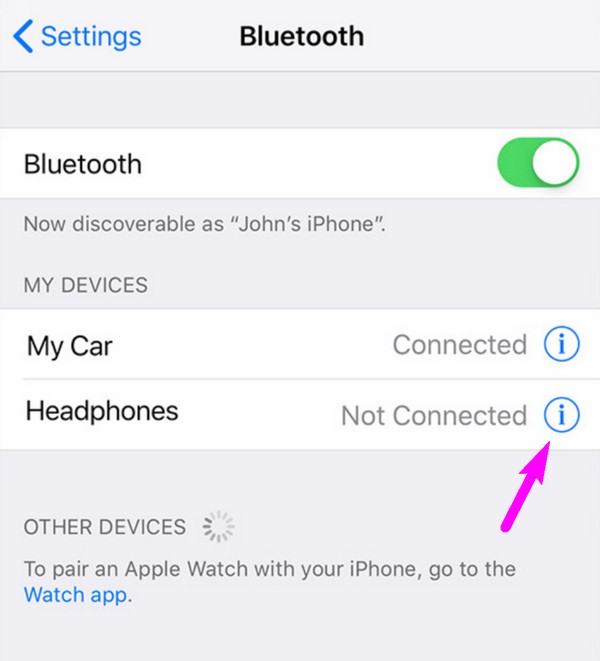
Opción 2. Desactivar el interruptor silencioso en iPhone
Si vienes de otras marcas de teléfonos móviles y es la primera vez que utilizas un iPhone, es posible que no conozcas el cambio Silencio/Timbre. Es una función física ubicada en el costado del dispositivo y puede configurarla en Timbre o Silencio según corresponda. Por lo tanto, es posible que sin querer hayas configurado el interruptor en modo Silencio, razón por la cual el volumen no funciona incluso si intentas con todas tus fuerzas subir el sonido o el audio del dispositivo en el iPhone.
Imita los sencillos pasos que se detallan a continuación para reparar el volumen del iPhone que no funciona apagando el interruptor de Silencio:
Paso 1El interruptor de timbre/silencio está en el costado del iPhone, encima de los botones de volumen. Si ve un color naranja, el dispositivo está en modo silencioso.
Paso 2Para ponerlo en modo Ring, mueve el interruptor hacia el otro lado para que desaparezca el color naranja. Desactivará el modo Silencio y habilitará los sonidos en tu iPhone.
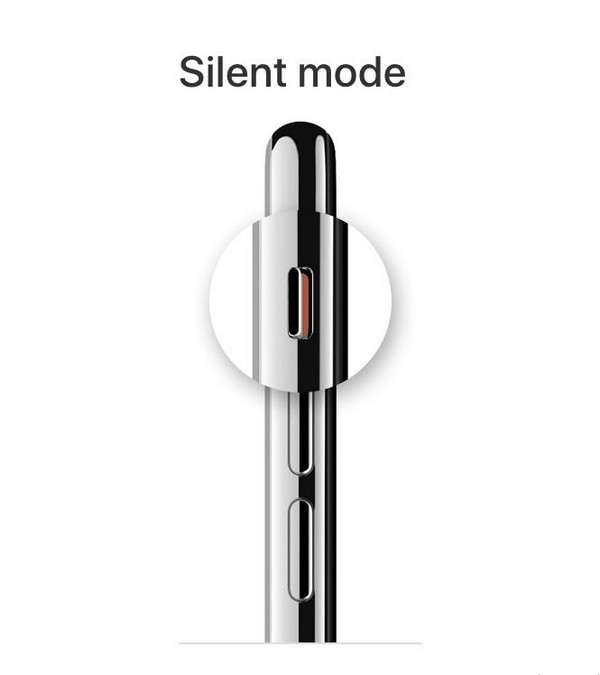
Como habrás notado, la primera solución y esta son para problemas simples. Por lo tanto, no se puede esperar que resuelva problemas complejos como los problemas del sistema. Pero no te preocupes; Hemos preparado la solución adecuada, que descubrirás en la siguiente opción.
Opción 3. Pruebe la recuperación del sistema FoneLab iOS
FoneLab iOS recuperación del sistema es el programa de reparación que sugerimos cuando experimentamos problemas en un dispositivo iOS. Si su botón de volumen no funciona, su el iphone está deshabilitado, y tiene problemas de carga, falta de servicio, etc., no importa, ya que esta herramienta puede reparar casi todos los problemas anormales del sistema iOS. Además, su modo Estándar te permite solucionar el problema sin perder datos del iPhone. Pero si desea borrar su dispositivo, también puede elegir el modo Avanzado.
FoneLab le permite reparar el iPhone / iPad / iPod desde el modo DFU, el modo de recuperación, el logotipo de Apple, el modo de auriculares, etc. hasta el estado normal sin pérdida de datos.
- Solucionar problemas del sistema iOS deshabilitado.
- Extraiga datos de dispositivos iOS deshabilitados sin pérdida de datos.
- Es seguro y fácil de usar.
Mientras tanto, esta herramienta de reparación es compatible con Mac y Windows, y puedes navegar por ella para reparar varios modelos de iPhone. Tampoco es necesario que se enfrente a procedimientos complicados, ya que la sencilla interfaz del programa le brindará comodidad para finalizar la reparación sin esfuerzo.
Acepte las instrucciones poco estrictas que aparecen a continuación como patrón para arreglar el volumen de su iPhone que no funciona. FoneLab iOS recuperación del sistema:
Paso 1El archivo de recuperación del sistema iOS de FoneLab se descargará cuando haga clic en Descarga gratuita en el sitio web principal de la herramienta. Después de guardar, ábralo para instalar el programa de reparación. Pasarán sólo unos segundos antes de que los componentes esenciales se descarguen correctamente. Cuando termine, inicie la herramienta para ejecutarla en la computadora.
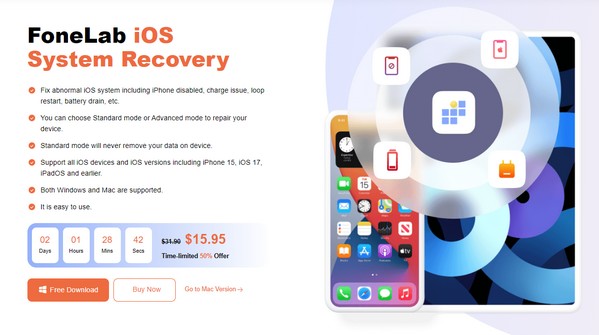
Paso 2Se iniciará la interfaz principal, así que haga clic en Recuperación del sistema iOS en los cuadros de funciones. A continuación, seleccione Iniciar en la sección inferior de la siguiente interfaz. Luego, se presentarán los modos de reparación, Avanzado y Estándar. Seleccione el modo que desee y, antes de continuar, asegúrese de que su iPhone esté conectado a la computadora mediante un cable Lightning.
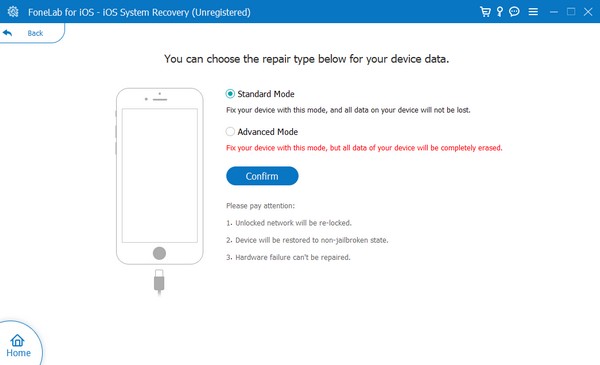
Paso 3Seleccione su modelo de iPhone en la pestaña de opciones en la parte superior de la siguiente pantalla. Mostrará las instrucciones apropiadas para el dispositivo y lo llevará a poner el iPhone en modo de recuperación. El paquete de firmware que reparará el daño se descargará y reparará el volumen de su iPhone que no funciona.
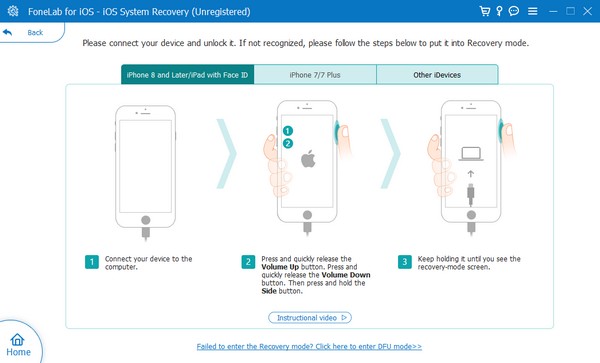
FoneLab le permite reparar el iPhone / iPad / iPod desde el modo DFU, el modo de recuperación, el logotipo de Apple, el modo de auriculares, etc. hasta el estado normal sin pérdida de datos.
- Solucionar problemas del sistema iOS deshabilitado.
- Extraiga datos de dispositivos iOS deshabilitados sin pérdida de datos.
- Es seguro y fácil de usar.
Parte 3. Preguntas frecuentes sobre el volumen del iPhone que no funciona
¿Por qué de repente el volumen de mi iPhone está tan bajo?
Es posible que la barra de timbre y alertas en Configuración esté demasiado baja. Debes arrastrarlo hacia la derecha para que suba el volumen. De esta manera, el sonido no será tan bajo cada vez que presiones el botón para subir el volumen en el costado del iPhone.
¿Cómo sé si el altavoz del iPhone está dañado?
Sabrás que el altavoz de tu iPhone está dañado si tiene mala calidad de sonido. O peor aún, ya no escuchas ningún sonido. Pero antes de llevar el dispositivo a un técnico, pruebe primero las soluciones anteriores, ya que pueden solucionar el problema.
Buena suerte procesando las instrucciones anteriores. Te aseguramos que los procedimientos de volumen de tu iPhone quedarán solucionados una vez que termines las técnicas de reparación correctamente.
FoneLab le permite reparar el iPhone / iPad / iPod desde el modo DFU, el modo de recuperación, el logotipo de Apple, el modo de auriculares, etc. hasta el estado normal sin pérdida de datos.
- Solucionar problemas del sistema iOS deshabilitado.
- Extraiga datos de dispositivos iOS deshabilitados sin pérdida de datos.
- Es seguro y fácil de usar.
